管線持續時間範例報告
Azure DevOps Services |Azure DevOps Server 2022 |Azure DevOps Server 2020
本文說明如何取得管線持續時間,或執行管線所花費的時間。 此報表類似於管線持續時程報表之「管線持續時程」圖表中的持續時間摘要計量。
下圖顯示從 2022 年 9 月到 2022 年 12 月 15 日,所有管線執行之特定管線持續時間報告的範例。
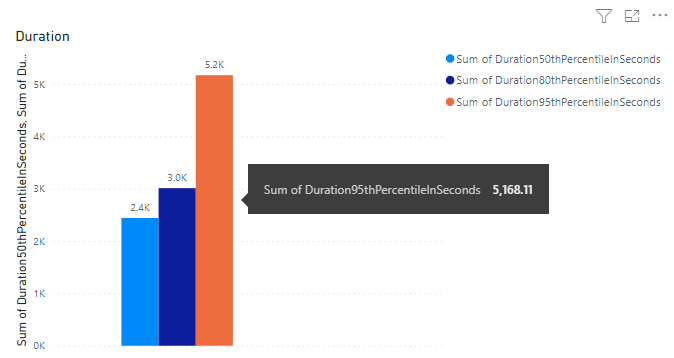
重要
Azure DevOps Services 和 Azure DevOps Server 2020 和更新版本的 Power BI 整合 和存取 Analytics Service 的 OData 摘要 已正式推出。 本文中提供的範例查詢僅適用於 Azure DevOps Server 2020 和更新版本,且相依於 v3.0-preview 或更新版本。 我們鼓勵您使用這些查詢並提供意見反應。
必要條件
- 存取層級:您必須是具有基本存取或更高許可權的項目成員。
- 許可權: 根據預設,項目成員具有查詢分析及建立檢視的許可權。
- 如需有關服務與功能啟用和一般數據追蹤活動之其他必要條件的詳細資訊,請參閱 存取分析的許可權和必要條件。
注意
本文假設您已閱讀 使用 OData 查詢 的範例報表概觀,並具備 Power BI 的基本瞭解。
範例查詢
您可以使用實體集的 PipelineRuns 下列查詢來建立不同但類似的管線持續時間報告。
注意
若要判斷篩選或報表用途的可用屬性,請參閱 Azure Pipelines 的元數據參考。 您可以使用的 或 NavigationPropertyBinding Path 值EntitySet底下EntityType的任何Property值來篩選查詢或傳回屬性。 每個 EntitySet 對應至 EntityType。 如需每個值之數據類型的詳細資訊,請檢閱針對對應 EntityType提供的元數據。
傳回指定管線的百分位數持續時間
您可以將下面所列的 Power BI 查詢直接貼到 [取得資料空白>查詢 ] 視窗中。 如需詳細資訊,請檢閱 使用 OData 查詢的範例報表概觀。
let
Source = OData.Feed ("https://analytics.dev.azure.com/{organization}/{project}/_odata/v3.0-preview/PipelineRuns?"
&"$apply=filter( "
&"Pipeline/PipelineName eq '{pipelinename}' "
&"and CompletedDate ge {startdate} "
&"and (SucceededCount eq 1 or PartiallySucceededCount eq 1) "
&") "
&"/compute( "
&"percentile_cont(TotalDurationSeconds, 0.5) as Duration50thPercentileInSeconds, "
&"percentile_cont(TotalDurationSeconds, 0.8) as Duration80thPercentileInSeconds, "
&"percentile_cont(TotalDurationSeconds, 0.95) as Duration95thPercentileInSeconds) "
&"/groupby( "
&"(Duration50thPercentileInSeconds, Duration80thPercentileInSeconds,Duration95thPercentileInSeconds)) "
,null, [Implementation="2.0",OmitValues = ODataOmitValues.Nulls,ODataVersion = 4])
in
Source
替代字串和查詢明細
以您的值取代下列字串。 請勿在替代中包含括號 {} 。 例如,如果您的組織名稱為 「Fabrikam」 ,請將 取代 {organization} 為 Fabrikam,而非 {Fabrikam}。
{organization}- 您的組織名稱{project}- 您的小組項目名稱{pipelinename}- 您的管線名稱。 範例:Fabrikam hourly build pipeline{startdate}- 開始報表的日期。 格式:YYYY-MM-DDZ。 範例:2021-09-01Z代表 2021 年 9 月 1 日。 請勿以引號或括弧括住,並針對月份和日期使用兩位數。
查詢明細
下表描述查詢的每個部分。
查詢元件
說明
$apply=filter(
Start filter() 子句。
Pipeline/PipelineName eq '{pipelinename}'
傳回指定管線的管線執行。
and CompletedDate ge {startdate}
傳回管線會在指定的日期或之後執行。
and (SucceededCount eq 1 or PartiallySucceededCount eq 1)
只傳回成功或部分成功的執行。
)
Close filter() 子句。
/compute(
Start compute() 子句。
percentile_cont(TotalDurationSeconds, 0.5) as Duration50thPercentileInSeconds,
計算所有符合篩選準則之管線執行之管線持續時間的第 50 個百分位數。
percentile_cont(TotalDurationSeconds, 0.8) as Duration80thPercentileInSeconds,
計算符合篩選準則之所有管線執行之管線持續時間的第80個百分位數。
percentile_cont(TotalDurationSeconds, 0.95) as Duration95thPercentileInSeconds)
計算所有符合篩選準則之管線執行之管線持續時間的第95個百分位數。
/groupby(
Start groupby() 子句。
(Duration50thPercentileInSeconds, Duration80thPercentileInSeconds,Duration95thPercentileInSeconds))
依 Duration50thPercentileInSeconds、 Duration80thPercentileInSeconds和 Duration95thPercentileInSeconds 結束 子句來 groupby 分組回應。
傳回指定管線標識碼的百分位數持續時間
管線可以重新命名。 若要確保Power BI報表不會在管線名稱變更時中斷,請使用管線標識碼,而不是管線名稱。 您可以從管線執行頁面的 URL 取得管線識別碼。
https://dev.azure.com/{organization}/{project}/_build?definitionId= {pipelineid}
您可以將下面所列的 Power BI 查詢直接貼到 [取得資料空白>查詢 ] 視窗中。 如需詳細資訊,請檢閱 使用 OData 查詢的範例報表概觀。
let
Source = OData.Feed ("https://analytics.dev.azure.com/{organization}/{project}/_odata/v3.0-preview/PipelineRuns?"
&"$apply=filter( "
&"PipelineId eq {pipelineid} "
&"and CompletedDate ge {startdate} "
&"and (SucceededCount eq 1 or PartiallySucceededCount eq 1) "
&") "
&"/compute( "
&"percentile_cont(TotalDurationSeconds, 0.5) as Duration50thPercentileInSeconds, "
&"percentile_cont(TotalDurationSeconds, 0.8) as Duration80thPercentileInSeconds, "
&"percentile_cont(TotalDurationSeconds, 0.95) as Duration95thPercentileInSeconds) "
&"/groupby( "
&"(Duration50thPercentileInSeconds, Duration80thPercentileInSeconds,Duration95thPercentileInSeconds)) "
,null, [Implementation="2.0",OmitValues = ODataOmitValues.Nulls,ODataVersion = 4])
in
Source
傳回指定管線的百分位數持續時間,依分支篩選
若要只檢視特定 分支 的管線持續時間,請使用下列查詢。 若要建立報表,請執行下列額外步驟,以及變更數據行數據類型和建立叢集柱形圖報表區段中所述的內容。
- 展開
Branch至Branch.BranchName。 - 將 [Branch.BranchName] 字段新增至 X 軸。
您可以將下面所列的 Power BI 查詢直接貼到 [取得資料空白>查詢 ] 視窗中。 如需詳細資訊,請檢閱 使用 OData 查詢的範例報表概觀。
let
Source = OData.Feed ("https://analytics.dev.azure.com/{organization}/{project}/_odata/v3.0-preview/PipelineRuns?"
&"$apply=filter( "
&"Pipeline/PipelineName eq '{pipelinename}' "
&"and CompletedDate ge {startdate} "
&"and (SucceededCount eq 1 or PartiallySucceededCount eq 1) "
&") "
&"/compute( "
&"percentile_cont(TotalDurationSeconds, 0.5, BranchSK) as Duration50thPercentileInSeconds, "
&"percentile_cont(TotalDurationSeconds, 0.8, BranchSK) as Duration80thPercentileInSeconds, "
&"percentile_cont(TotalDurationSeconds, 0.95, BranchSK) as Duration95thPercentileInSeconds) "
&"/groupby( "
&"(Duration50thPercentileInSeconds, Duration80thPercentileInSeconds,Duration95thPercentileInSeconds, Branch/BranchName)) "
,null, [Implementation="2.0",OmitValues = ODataOmitValues.Nulls,ODataVersion = 4])
in
Source
傳回所有專案管線的百分位數持續時間
若要在單一報表中檢視專案所有管線的持續時間,請使用下列查詢。 若要建立報表,請執行下列額外步驟,以及變更數據行數據類型和建立叢集柱形圖報表區段中所述的內容。
- 展開
Pipeline至Pipeline.PipelineName。 - 將 PIpeline.PipelineName 欄位新增至 X 軸。
另 請參閱所有管線 的結果摘要,以取得具有詳細類似步驟的範例報表,如這裡所需。
您可以將下面所列的 Power BI 查詢直接貼到 [取得資料空白>查詢 ] 視窗中。 如需詳細資訊,請檢閱 使用 OData 查詢的範例報表概觀。
let
Source = OData.Feed ("https://analytics.dev.azure.com/{organization}/{project}/_odata/v3.0-preview/PipelineRuns?"
&"$apply=filter( "
&"CompletedDate ge {startdate} "
&"and (SucceededCount eq 1 or PartiallySucceededCount eq 1) "
&" ) "
&"/compute( "
&"percentile_cont(TotalDurationSeconds, 0.5, PipelineId) as Duration50thPercentileInSeconds, "
&"percentile_cont(TotalDurationSeconds, 0.8, PipelineId) as Duration80thPercentileInSeconds, "
&"percentile_cont(TotalDurationSeconds, 0.95, PipelineId) as Duration95thPercentileInSeconds) "
&"/groupby( "
&"(Duration50thPercentileInSeconds, Duration80thPercentileInSeconds,Duration95thPercentileInSeconds, Pipeline/PipelineName)) "
,null, [Implementation="2.0",OmitValues = ODataOmitValues.Nulls,ODataVersion = 4])
in
Source
變更數據行數據類型
從 [ 轉換 ] 功能表,將下列數據行的數據類型變更為 [十進制數]。 若要瞭解如何,請參閱 轉換數據行數據類型。
Duration50thPercentileInSecondsDuration80thPercentileInSecondsDuration95thPercentileInSeconds
(選擇性)重新命名數據行欄位
您可以重新命名資料列欄位。 例如,您可以將資料列 Pipeline.PipelineName 重新命名為 Pipeline Name,或 TotalCount 重新命名為 Total Count。 若要瞭解如何,請參閱 重新命名數據行欄位。
關閉查詢並套用您的變更
完成所有數據轉換之後,請從 [常用] 功能表選擇 [關閉及套用],以儲存查詢並返回 Power BI 中的 [報表] 索引卷標。
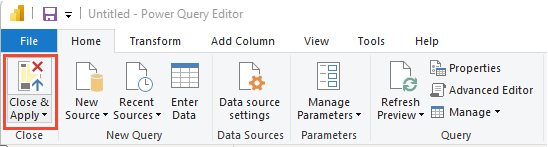
建立叢集柱形圖報表
在 Power BI 的 [視覺效果] 下,選擇 [叢集柱形圖] 報表。 此範例假設沒有重新命名任何數據行。
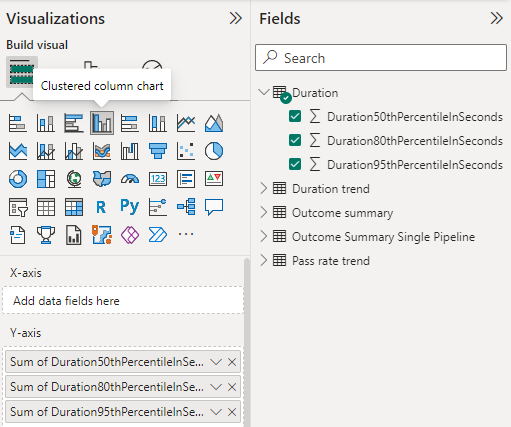
將下列欄位新增至 Y 軸,以滑鼠右鍵按下每個欄位,並確定 已選取 [總和 ]。
Duration50thPercentileInSecondsDuration80thPercentileInSecondsDuration95thPercentileInSeconds
若要變更報表標題、圖例或其他報表視覺效果,請從 [視覺效果] 窗格中選取 [格式化您的視覺效果油漆筆刷] 圖示,然後調整一或多個設定。
您的報表看起來應該類似下圖。
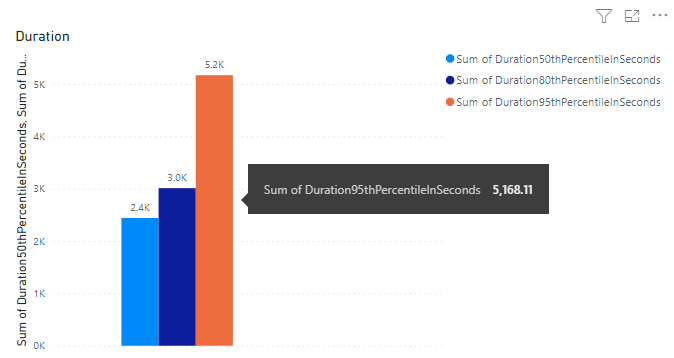
相關文章
意見反應
即將登場:在 2024 年,我們將逐步淘汰 GitHub 問題作為內容的意見反應機制,並將它取代為新的意見反應系統。 如需詳細資訊,請參閱:https://aka.ms/ContentUserFeedback。
提交並檢視相關的意見反應